Làm cách nào để tìm số cổng của tài khoản email POP3 / IMAP trong Outlook?
Bài viết này nói về việc tìm ra số cổng của tài khoản email POP3 hoặc IMAP trong Outlook.
Tìm số cổng của tài khoản email POP3 / IMAP trong Outlook
Tìm số cổng của tài khoản email POP3 / IMAP trong Outlook
Để tìm số cổng của tài khoản email POP3 hoặc IMAP trong Outlook, vui lòng thực hiện như sau:
1. Nhấp chuột Tập tin > Thông tin >Cài đặt tài khoản > Cài đặt tài khoản.
2. Trong hộp thoại Cài đặt Tài khoản, vui lòng chọn tài khoản email được chỉ định có số cổng bạn sẽ tìm thấy trong E-mail và nhấp vào Thay đổi cái nút. Xem ảnh chụp màn hình:

3. Trong hộp thoại Thay đổi Tài khoản, vui lòng nhấp vào More Settings cái nút. Xem ảnh chụp màn hình:
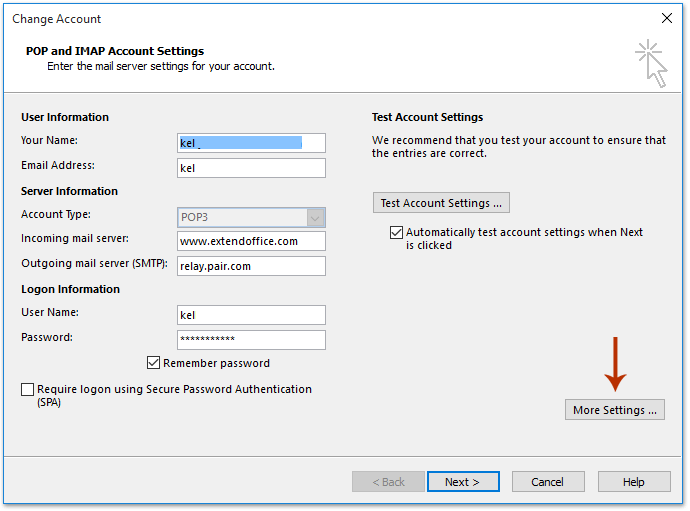
4. Bây giờ trong hộp thoại Cài đặt Email Internet đang mở, vui lòng bật Nâng cao và bạn sẽ nhận được cả số cổng của máy chủ đến và máy chủ đi. Xem ảnh chụp màn hình:
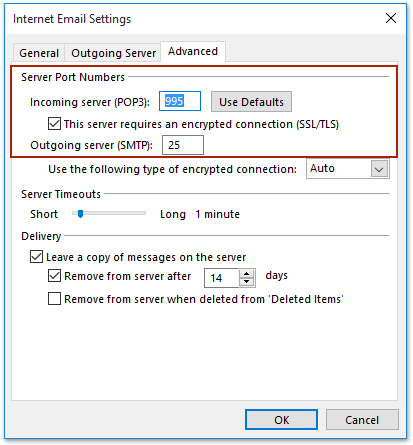
5. Đóng tất cả các hộp thoại.
Bài viết liên quan
Công cụ năng suất văn phòng tốt nhất
Kutools cho Outlook - Hơn 100 tính năng mạnh mẽ để tăng cường Outlook của bạn
📧 Tự động hoá email: Vắng Mặt (Có sẵn cho POP và IMAP) / Lên lịch gửi email / Tự động CC/BCC theo quy định khi gửi Email / Tự động chuyển tiếp (Quy tắc nâng cao) / Tự động thêm lời chào / Tự động chia email nhiều người nhận thành các tin nhắn riêng lẻ hữu ích. Cảm ơn !
📨 Quản lý email: Dễ dàng thu hồi email / Chặn email lừa đảo theo chủ đề và những người khác / Xóa các email trùng lặp / Tìm Kiếm Nâng Cao / Hợp nhất các thư mục hữu ích. Cảm ơn !
📁 Tệp đính kèm chuyên nghiệp: Lưu hàng loạt / Tách hàng loạt / Nén hàng loạt / Tự động lưu / Tự động tách / Tự động nén hữu ích. Cảm ơn !
🌟 Giao diện ma thuật: 😊Thêm nhiều biểu tượng cảm xúc đẹp và thú vị hơn / Tăng năng suất Outlook của bạn với chế độ xem theo thẻ / Thu nhỏ Outlook thay vì đóng hữu ích. Cảm ơn !
👍 Kỳ quan chỉ bằng một cú nhấp chuột: Trả lời tất cả bằng tệp đính kèm đến / Email chống lừa đảo / 🕘Hiển thị múi giờ của người gửi hữu ích. Cảm ơn !
👩🏼🤝👩🏻 Danh bạ & Lịch: Thêm hàng loạt liên hệ từ các email đã chọn / Chia nhóm liên hệ thành các nhóm riêng lẻ / Xóa lời nhắc sinh nhật hữu ích. Cảm ơn !
Trên 100 tính năng Chờ đợi sự khám phá của bạn! Bấm vào đây để khám phá thêm.

